画面をカスタマイズする
画面をより使いやすいものにカスタマイズできます。
- ディスプレイの設定を変更する
- 文字サイズを大きくする
- 夜間モードを使用する
- 「PC」と「ユーザーのファイル」アイコンをデスクトップに表示する
- デスクトップにショートカットを配置する
- 仮想デスクトップを使用する
ディスプレイの設定を変更する
画面の表示サイズを変更したり、画面の解像度を変更したりできます。
ここでは、画面の表示サイズを大きくしてみます。
-
 (スタート)-
(スタート)- (設定)をクリックする。
(設定)をクリックする。Windowsの「設定」画面が表示されます。
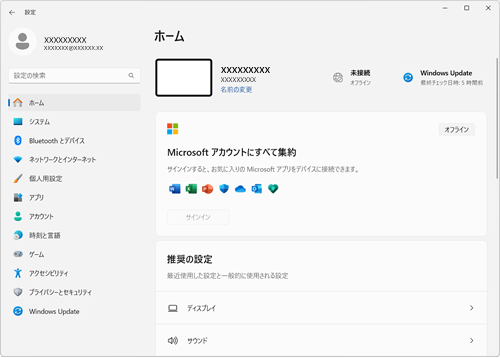
-
Windowsの「設定」の左のメニューから
 (システム)をクリックして、右の
(システム)をクリックして、右の (ディスプレイ)をクリックする。
(ディスプレイ)をクリックする。 -
「拡大/縮小」のメニューをクリックして、画面の拡大率を選択する。

画面の拡大率が変更されます。
※アプリによっては、アプリをいったん閉じて再度起動するまで拡大縮小しない場合があります。
-
画面の右上の
 をクリックする。
をクリックする。
文字サイズを大きくする
画面の表示サイズはそのままで、文字サイズだけ大きくできます。
画面の文字が小さいと感じる場合に文字を大きくしてください。
-
 (スタート)-
(スタート)- (設定)をクリックする。
(設定)をクリックする。 -
Windowsの「設定」の左のメニューから
 (アクセシビリティ)をクリックして、右の
(アクセシビリティ)をクリックして、右の (テキストのサイズ)をクリックする。
(テキストのサイズ)をクリックする。 -
「テキストのサイズ」のスライダー
 を右に動かして、文字サイズを大きくする。
を右に動かして、文字サイズを大きくする。
-
[適用]をクリックする。
-
画面の右上の
 をクリックする。
をクリックする。
夜間モードを使用する
夜間モードとは、ディスプレイのブルーライトを抑え、暖色系の色合いで表示する機能です。
色温度(色合い)を設定したり、スケジュール(時間)を設定したりすることができます。
-
 (スタート)-
(スタート)- (設定)をクリックする。
(設定)をクリックする。 -
Windowsの「設定」の左のメニューから
 (システム)をクリックして、右の
(システム)をクリックして、右の (ディスプレイ)をクリックする。
(ディスプレイ)をクリックする。 -
「夜間モード」のスイッチをクリックして[オン]にする。
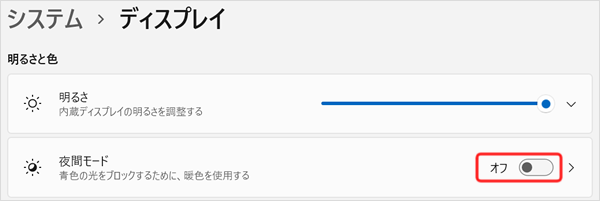
-
 (スタート)-
(スタート)- (設定)をクリックする。
(設定)をクリックする。 -
Windowsの「設定」の左のメニューから
 (システム)をクリックして、右の
(システム)をクリックして、右の (ディスプレイ)をクリックする。
(ディスプレイ)をクリックする。 -
[夜間モード]をクリックする。
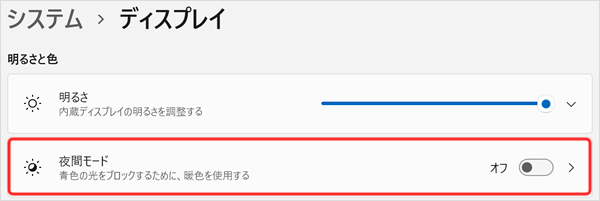
-
「夜間モードのスケジュール」のスイッチをクリックして[オン]にする。
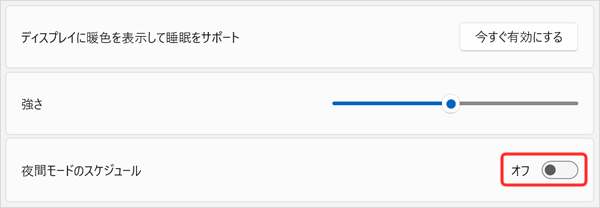
-
「時間の設定」をクリックして選択する。
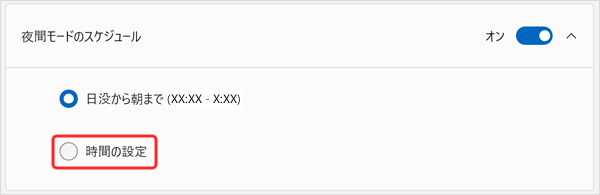
-
「オンにする」の数字部分をクリックして、表示された時間の中から夜間モードをオンにする時間を設定する。
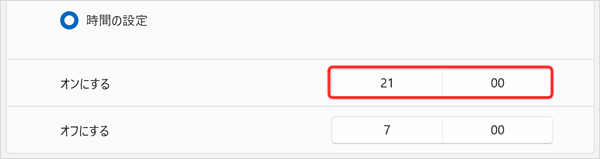
-
 をクリックする。
をクリックする。 -
「オフにする」の数字部分をクリックして、夜間モードをオフにする時間を設定する。
-
 をクリックする。
をクリックする。
-
夜間モードの設定の[今すぐ有効にする]をクリックすると、スケジュールの設定に関係なく夜間モードが作動します。
-
 (スタート)-
(スタート)- (設定)をクリックする。
(設定)をクリックする。 -
Windowsの「設定」の左のメニューから
 (システム)をクリックして、右の
(システム)をクリックして、右の (ディスプレイ)をクリックする。
(ディスプレイ)をクリックする。 -
[夜間モード]をクリックする。
-
「強さ」のスライダー
 を左右に動かして、色温度を設定する。
を左右に動かして、色温度を設定する。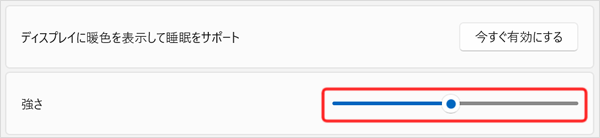
スライダーを右に動かすほど赤みが強くなります。
ブルーライトを抑えるには、スライダーを右に動かして赤みが強くなるように調整してください。
「PC」と「ユーザーのファイル」アイコンをデスクトップに表示する
PC(コンピューター)とユーザーのファイルのアイコンをデスクトップに表示すると、次の操作ができるようになります。
-
 をダブルクリックして「PC」ウィンドウを表示したり、右クリックしてPCのメニューを表示したりする。
をダブルクリックして「PC」ウィンドウを表示したり、右クリックしてPCのメニューを表示したりする。 -
 をダブルクリックして、ユーザーファイルを表示する。
をダブルクリックして、ユーザーファイルを表示する。
-
 (スタート)-
(スタート)- (設定)をクリックする。
(設定)をクリックする。 -
Windowsの「設定」の左のメニューから
 (個人用設定)をクリックして、右の
(個人用設定)をクリックして、右の (テーマ)をクリックする。
(テーマ)をクリックする。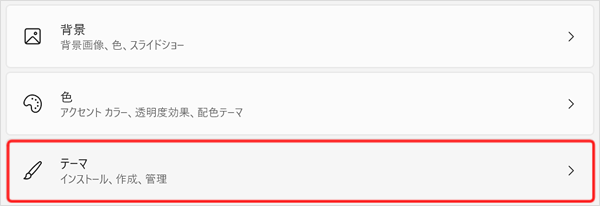
-
「関連設定」にある[デスクトップ アイコンの設定]をクリックする。

「デスクトップ アイコンの設定」画面が表示されます。
-
「デスクトップ アイコン」で、デスクトップに表示したい項目にチェックマークを付ける。
ここでは、[コンピューター]と[ユーザーのファイル]にチェックマークを付けます。
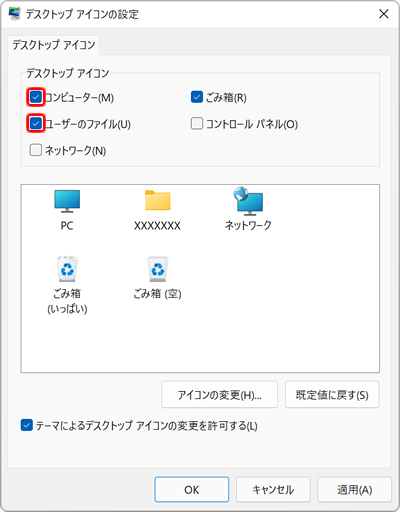
-
[OK]をクリックする。
[PC]と[ユーザーのファイル]のアイコンがデスクトップに表示されます。
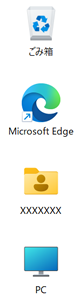
-
デスクトップを右クリックして表示されるメニューから、 [個人用設定] を選んでも「個人用設定」画面を開くことができます。
デスクトップにショートカットを配置する
デスクトップにフォルダーやファイル、アプリのショートカットを作ると、そのショートカットを使ってファイルやアプリを起動できます。
ここでは、「ドキュメント」に保存したテキストファイルのショートカットをデスクトップに配置します。
-
タスク バーのエクスプローラーアイコンをクリックする。
エクスプローラーが起動します。
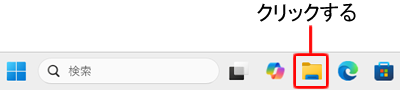
-
[ドキュメント]をダブルクリックする。
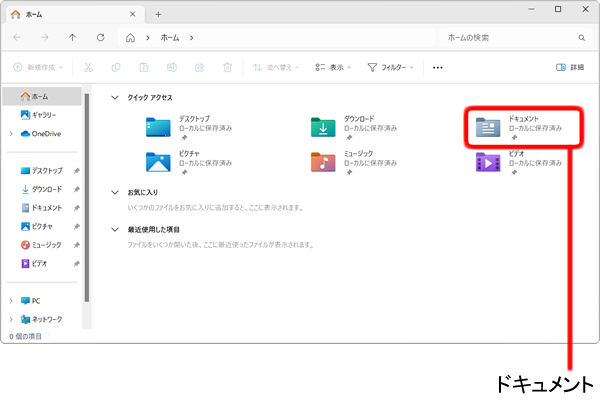
-
ショートカットを作成するファイルを表示する。
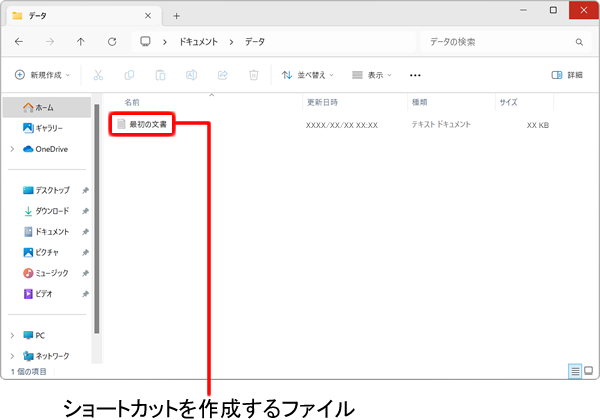
-
ショートカットにするファイルをクリックして、
 (コピー)をクリックする。
(コピー)をクリックする。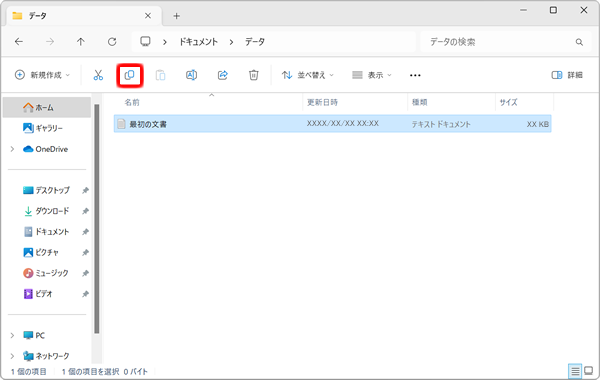
-
デスクトップをクリックした後、右クリックして[ショートカットの貼り付け]をクリックする。
コピーしたファイルやアプリのショートカットがデスクトップに表示されます。
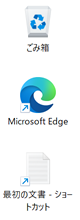
エクスプローラーを使ってショートカットにしたいフォルダーを選択して、ファイルのショートカットと同様に操作します。
仮想デスクトップを使用する
Windows 11は、複数のデスクトップが扱えます。いくつものデスクトップを切り替えながらパソコンを使用できるので、複数の操作を並行して進めるときなどに便利です。
-
仮想デスクトップは、複数のデスクトップを切り替えて使用する機能です。システム設定の変更やデータに対して行った操作は、共通のものとなります。(システムやデータが二重化されるわけではありません。)
-
タスク バーの
 (タスク ビュー)をクリックする。
(タスク ビュー)をクリックする。起動中のアプリの一覧が表示されます。
-
画面下側の[新しいデスクトップ]をクリックする。
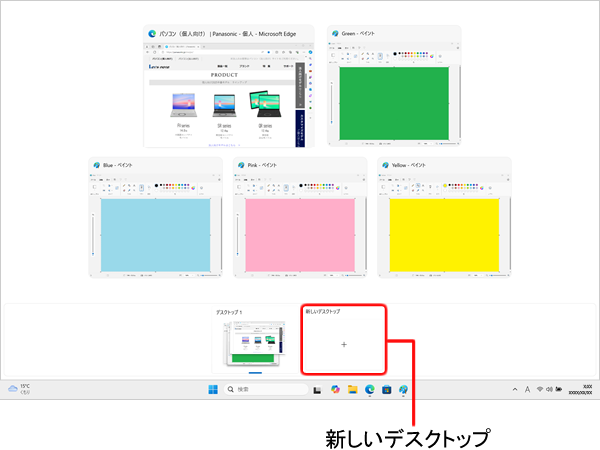
「デスクトップ 2」が追加されます。
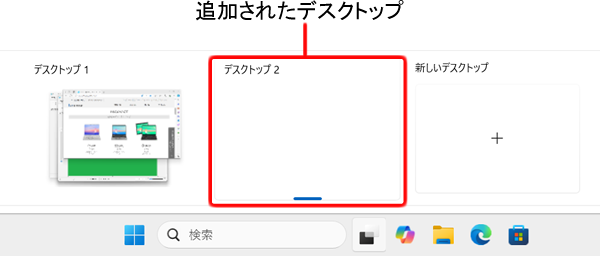
-
[デスクトップ 2]をクリックする。
デスクトップが「デスクトップ 2」に切り替わります。
新しく作成したデスクトップでアプリを起動できます。アプリを起動したままの状態で、他のデスクトップに切り替えて操作を続けることができます。
-
Windowsの「設定」アプリのように、1つしか開かないアプリがあります。たとえば、デスクトップ 1でWindowsの「設定」を開き、デスクトップ 2でもWindowsの「設定」を開くと、デスクトップ 1の「設定」は閉じられます。
デスクトップの名前部分をクリックするか、右クリックして[名前の変更]をクリックすると、デスクトップの名前を変更できます。
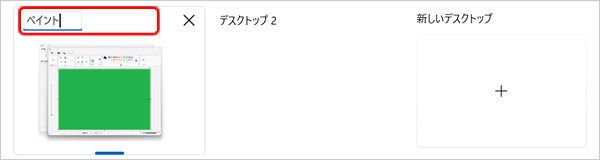
-
タスク バーの
 (タスク ビュー)をクリックする。
(タスク ビュー)をクリックする。起動中のデスクトップとアプリの一覧が表示されます。
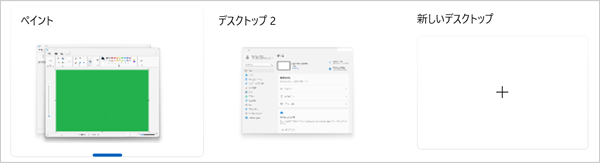
-
ポインターを削除するデスクトップに近づける。
-
表示された
 をクリックする。
をクリックする。デスクトップが削除されます。
-
削除したデスクトップの起動中アプリなどは、左側のデスクトップに移動します。
たとえば、上の手順でデスクトップ 2を削除すると、デスクトップ 2で起動しているアプリはペイント(デスクトップ 1)に移動します。